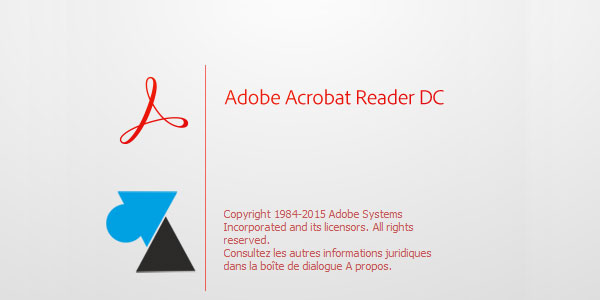Où trouver mes photos sur Windows 11 ?

Quand on n’utilise pas souvent son ordinateur ou que l’on emprunte parfois celui d’un proche, difficile de prendre ses marques et savoir comment sont organisés les dossiers, où sont rangées les icônes des programmes, etc. Il en est de même pour un habitué à macOS qui débarque sur Windows, de gré ou de force. Une question qui revient chez les débutants (sans que ce terme soit négatif, il faut bien commencer un jour!) : où sont rangées les photos sur un PC équipé de Windows 11 ? Ce tutoriel donne une réponse directe et facile à reproduire. Il n’y a qu’à suivre ce guide de quelques étapes pour trouver où sont enregistrées les images de Windows 11. Réponse teaser : dans une bibliothèque spécialement conçue pour stocker et afficher des photos personnelles, des images téléchargées sur internet, des diaporamas…
Ce tutoriel concerne Windows 11, le système d’exploitation de Microsoft sorti en 2021, mais peut également s’appliquer à Windows 10 tant les étapes sont proches. Seul l’aspect graphique des icônes change entre les deux versions de Windows 11 et 10.
Retrouver mes photos sur Windows 11
1. En bas au centre de l’écran de Windows 11 se trouve la barre des tâches. Cliquer sur l’icône jaune qui est l’Explorateur de fichiers :
![]()
2. Dans la fenêtre qui s’ouvre, intitulée « Explorateur de fichiers », localiser en haut à gauche et cliquer sur la ligne « Images » :
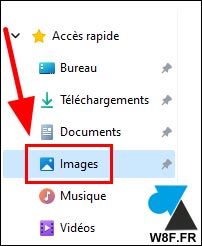
3. Ici sont enregistrées vos photos si elles sont rangées dans la bibliothèque proposée par défaut par Windows 11. Des images en vrac ou organisées par dossiers, selon votre méthode de classement.
Alternatives
Si ce raccourci n’apparait pas ou que vous ne le voyez pas, cliquer deux fois à gauche (double clic) sur « Ce PC » puis sur « Images« , toujours dans le menu de gauche :
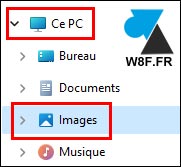
Si rien n’est visible, cliquer donc sur « Ce PC » et sur l’écran central, voir et cliquer sur « Images » :
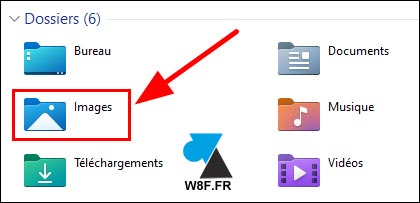
Le dossier Images se trouve aux côtés des dossiers Bureau, Documents, Musique, Téléchargements, Vidéos.